ضغط الصور دفعة واحدة: دليل المبتدئين للضغط السهل
في بعض الأحيان، نحتاج إلى ضغط العديد من ملفات الصور، ومن المزعج أن نضغط كل ملف على حدة بشكل متكرر. إذا كنت تتساءل عما إذا كانت هناك أداة يمكنها ضغط صورك في نفس الوقت، فالإجابة هي نعم!
In this article, learn 3 ways how to batch-compress images. We understand the need for this because doing this all at once can really save time, and it’s very beneficial for those who happen to be compressing a number of image files. What are you waiting for? Let’s get started!
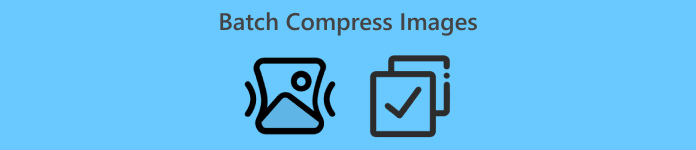
الجزء 1. ضغط الصور دفعة واحدة عبر الإنترنت مجانًا (الأسرع)
When it comes to batch image compression, the best online tool for that is the FVC Free Image Compressor. This is completely free and can easily be accessed on various devices as long you have internet access for your web. But despite this tool being free, you can’t underestimate what it can do to your image. This tool will allow you to compress up to 40 image files in one click and when it comes to output quality, this tool has the best optimization and advanced compression algorithms. Moreover, this tool can handle a bunch of image file formats like JPEG, PNG, SVG, and animated GIFs.
Here’s how to batch-compress images online using FVC Free Image Compressor:
Step 1. On your browser, access their official website.
Step 2. After that, click Upload Images to import the images that you want to compress. Please select up to 40 images.

Step 3. After compressing your images, you can preview them by reviewing their new sizes after the compression. Lastly, click Download All to save your image.

عندما يتعلق الأمر بالراحة والسهولة والجودة في ضغط الصور دفعة واحدة، فإن أداة FVC Free Image Compressor هي الأفضل. علاوة على ذلك، فهي مجانية بنسبة مائة بالمائة، لذا إذا كانت ميزانيتك محدودة وترغب في توفير الوقت في ضغط صورك دفعة واحدة، فجرّب هذه الأداة الآن!
الجزء 2. ضغط الصور دفعة واحدة باستخدام برنامج فوتوشوب
عندما يتعلق الأمر بطريقة احترافية لضغط الصور دفعة واحدة، فإن أحد الأدوات المفضلة لدى هؤلاء المستخدمين هو برنامج Photoshop. تحظى هذه الأداة بتقدير كبير بسبب ميزاتها الرائعة التي تجعلها خيارًا ممتازًا لضغط مجموعة كبيرة من الصور في وقت واحد. فيما يلي دليل خطوة بخطوة حول كيفية ضغط الصور دفعة واحدة باستخدام Photoshop:
Step 1. You need to save first all the photos you want to batch compress in a single folder.
Step 2. Open your Photoshop and then go to the File tab, click Script, and choose Image Processor.
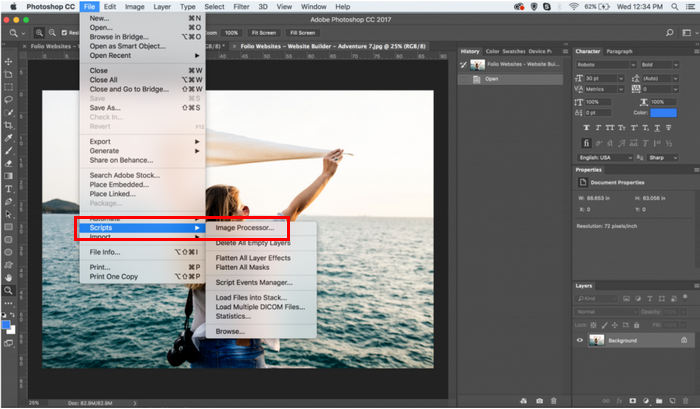
Step 3. Next, import the photos that you want to compress by clicking the Select Folder under the Select the images to process.
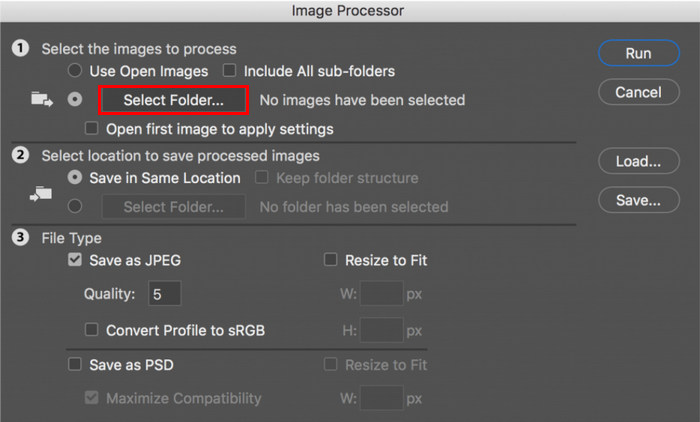
Step 4. After that, a new folder will be automatically created in the original folder, and this is where the compressed images will be stored or saved.
Step 5. Under the File Type section, adjust the settings to resize your image file. Tick the Resize to Fit box and set the maximum height and width of your compressed photo.
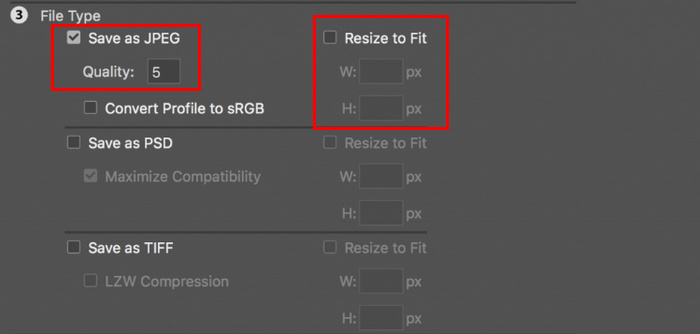
Step 6. In the Quality field, enter a number between 1 and 12. Take note that the higher the number, the bigger the file size. Meanwhile, if you are compressing JPG file formats, remember to tick the Save as JPEG box.
Step 7. Now, click the Run Action button to view the actions available.
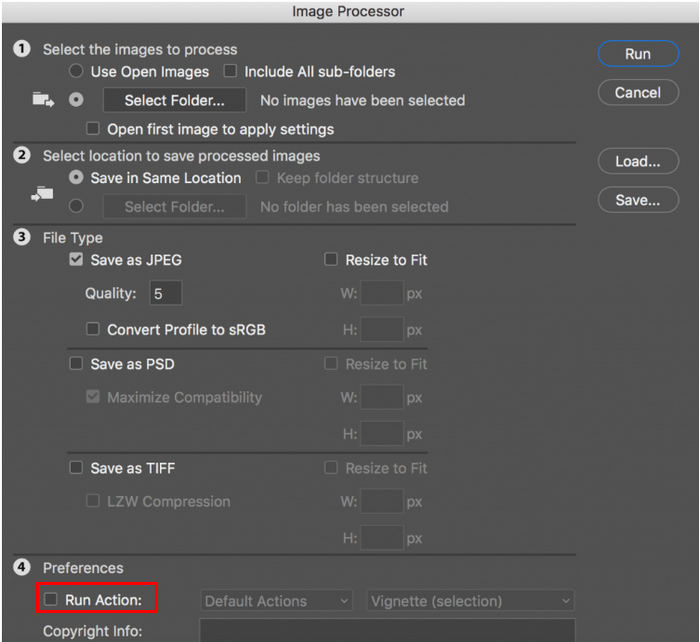
Step 8. Once done, click the Run button. The images in your folder will be processed and saved to the specified destination folder.
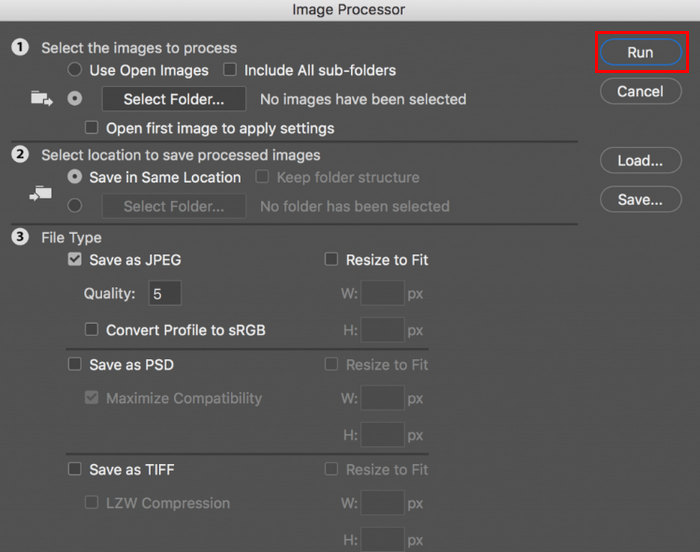
يعد برنامج Photoshop أداة رائعة لضغط الصور بشكل جماعي. وهو مثالي لأولئك الذين يحتاجون إلى نتائج احترافية. ومع ذلك، تتطلب هذه الأداة اشتراكًا، وهناك منحنى تعليمي ضخم قد يتسبب في عدم قدرة المستخدمين على استخدام الأداة بكفاءة لضغط صورهم على دفعات.
الجزء 3. ضغط الصور دفعة واحدة على نظام التشغيل Windows 10
إذا كنت تستخدم نظام تشغيل Windows 10 على جهاز الكمبيوتر الخاص بك، فيمكنك ضغط الصور دفعة واحدة من خلال تطبيق Paint الخاص بنظام Windows. يُعرف تطبيق الرسم هذا بقدرته على الرسم وصنع الرسومات التخطيطية، ولكن بخلاف ذلك، فإنه يحتوي أيضًا على ميزات رائعة لتحرير الصور مثل القص وتغيير الحجم وما إلى ذلك.
Here’s how you can batch-compress images on Windows 10:
Step 1. Right-click on the image file that you want to compress, click Open With, and select Paint.
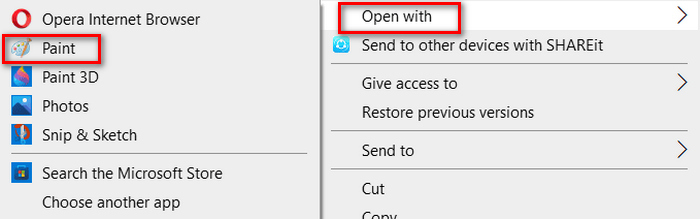
Step 2. Go to the Home tab and select Resize and Skew.
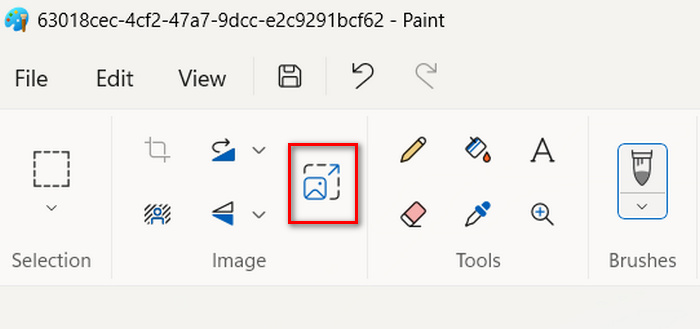
Step 3. After that, click on the Resize and Skew button. Here, you can resize the image by changing its percentage or pixel size. Once you have achieved your desired size, click the OK button.
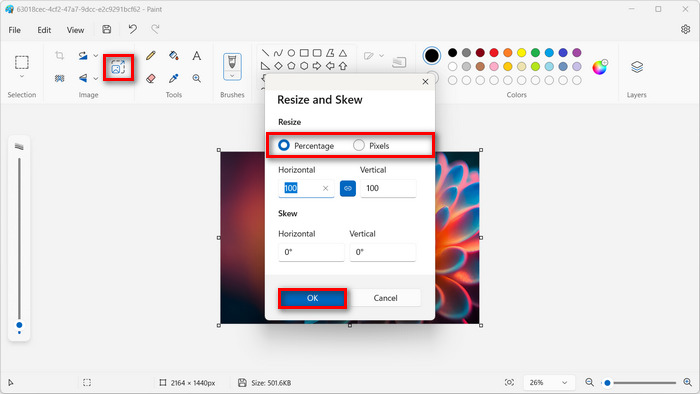
Step 4. Once resized, click File and choose Save to save the compressed image.
Step 5. After that, go back to the File tab, click on Import to Canvas, and choose From a File.
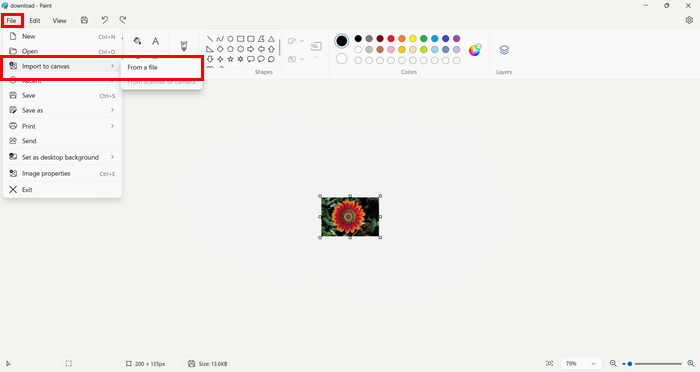
Step 6. Choose the photo you want to compress and drag it to fit the preset size. This process is not your typical batch compression, but it can streamline the process compared to other image compressor tools. Once done, click the Save button.
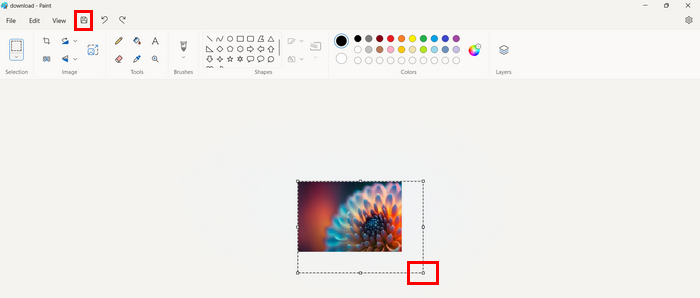
يعد برنامج Windows Paint أداة جيدة بالفعل لضغط الصور، ولكنه أقل كفاءة مقارنة بضاغط الدفعات المخصص.
الجزء 4. ضغط الصور دفعة واحدة على نظام التشغيل Mac
Preview هي أداة عرض صور مدمجة تتيح لمستخدمي Mac عرض ملفات صور مختلفة. ولكن بصرف النظر عن ذلك، يمكن أن تكون هذه الأداة مفيدة بشكل لا يصدق في إدارة الصور وتحريرها، وخاصة في ضغط ملفات الصور بشكل دفعي.
للقيام بذلك، اتبع الخطوات التالية:
Step 1. In a Finder window, select all the images you want to resize.
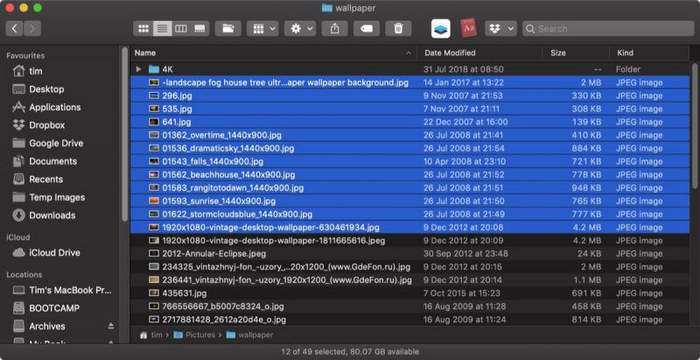
Step 2. After that, right-click on them, select Open With, and choose Preview.
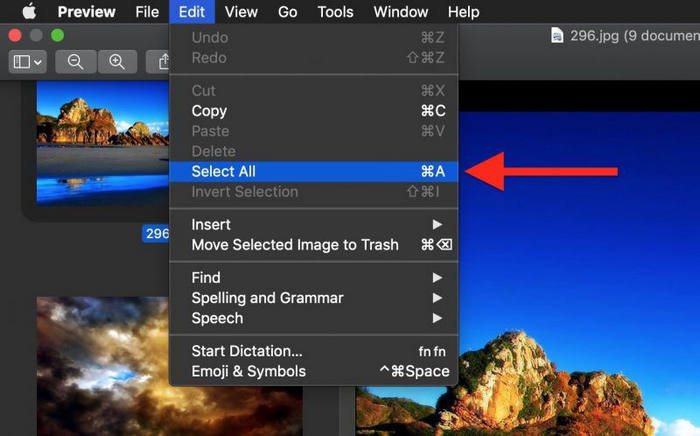
Step 3. Now, select Edit, and choose Select All from the Preview menu bar, or use the Command A keyboard shortcut to select all the open images.
Step 4. Once all images are selected, go to Tools and choose Adjust Size.
Step 5. Now, change the image dimension of your image file by typing a new Width and Height, as well as the resolution. Once you have done so, a new size will be shown at the bottom. Once done, just click OK.
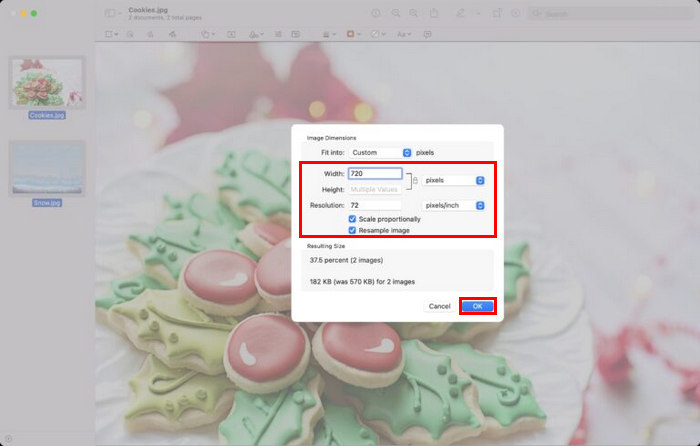
يتم تغيير حجم الصور وحفظها في موقعها الأصلي عن طريق استبدال الملفات الأصلية.
الجزء 5. الأسئلة الشائعة حول ضغط الصور بالدفعات
ما هو البرنامج المستخدم لضغط الصور بكميات كبيرة؟
The best software tool for compressing images in bulk is Photoshop. This tool allows you to compress more photos simultaneously while achieving a good-quality result. The only downside is that you can’t enjoy its full features unless you subscribe to its premium offer.
كيف أقوم بضغط جميع الصور الموجودة في مجلد؟
To compress all images in a folder, you can use the FVC Free Image Compressor tool. Just click on the Add File button, and it will direct you to your library, where you can choose the folder where all the images that you want to compress can be found. After that, select all the photos in your folder, but only limit up to 40 files. Once done, it will automatically compress your photos and will be saved in a compressed folder.
هل يمكنك ضغط عدة صور دون فقدان الجودة؟
نعم، من الممكن ضغط صور متعددة دون فقدان الجودة. ما عليك سوى استخدام أداة الضغط المناسبة، مثل FVC Free Image Compressor وPhotoshop. تتمتع هذه الأدوات بميزات رائعة يمكنها المساعدة في الحفاظ على جودة الصور المضغوطة.
خاتمة
باستخدام هذه الطرق، يمكنك الآن ضغط الصور بشكل دفعي بكفاءة وفعالية. لذا، بغض النظر عن مخطط الأدوات في هذه المقالة، فأنت الآن مجهز بطرق مختلفة يمكن أن تعمل بشكل مثالي من جانبك. جرب هذه التقنيات اليوم لتبسيط إدارة الصور وتحسين سير عملك.



 محول الفيديو النهائي
محول الفيديو النهائي مسجل الشاشة
مسجل الشاشة



